Fiind baza site-ului dvs. WordPress, PHP joacă un rol vital și există mai multe motive pentru a lua în considerare o actualizare a versiunii PHP.
Publicat: 2023-08-23Fiind baza site-ului dvs. WordPress, PHP joacă un rol vital și există mai multe motive pentru a lua în considerare o actualizare a versiunii PHP.
Dacă intenția este de a crește versiunea PHP pe site-ul dvs. web, este recomandabil să evaluați compatibilitatea tuturor temelor și pluginurilor instalate înainte de a continua cu upgrade-ul.
Acest manual concis vă va oferi instrucțiuni pas cu pas despre cum să evaluați compatibilitatea PHP atât a pluginurilor WordPress, cât și a temelor.
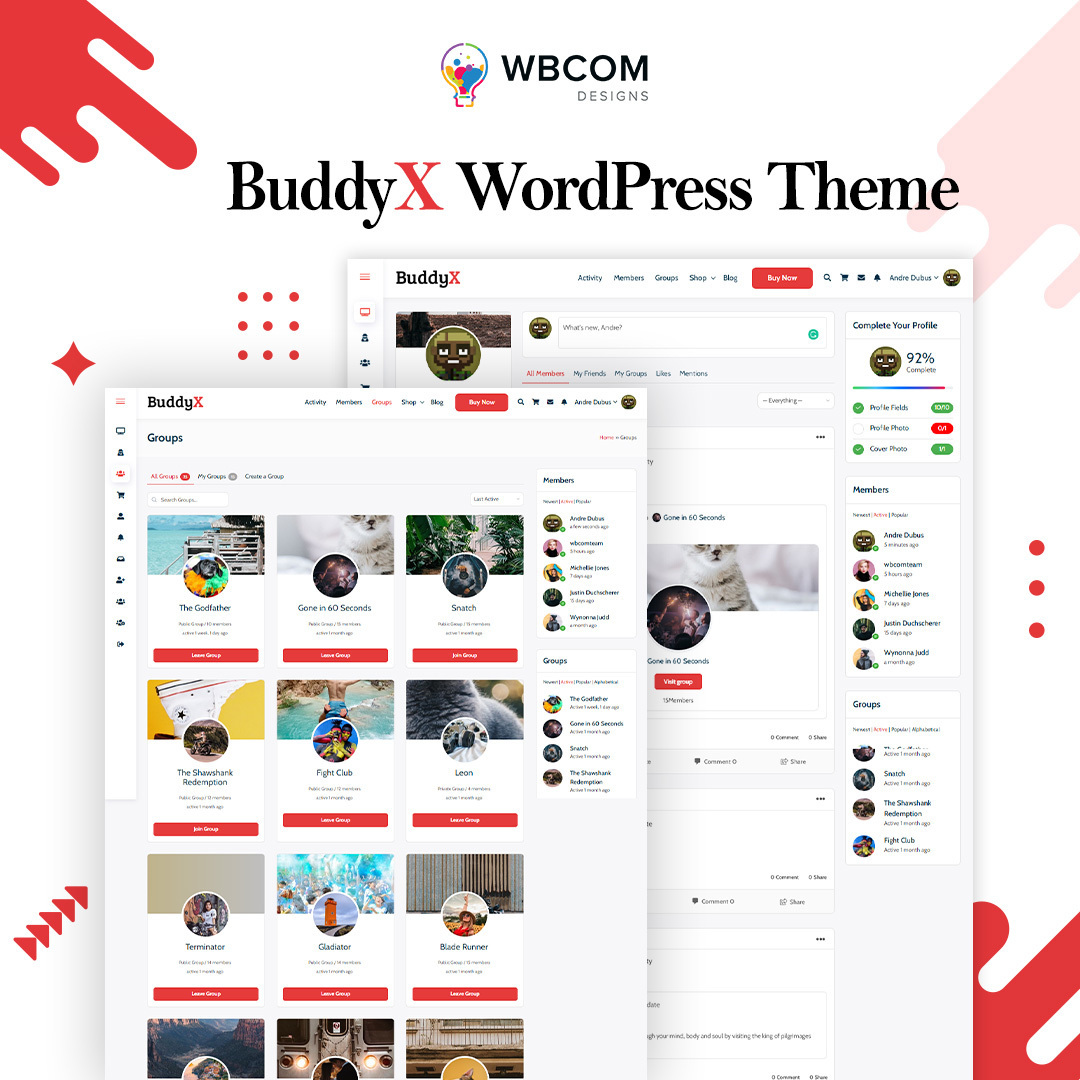
Cuprins
De ce este important să rulați un test de compatibilitate PHP
WordPress este construit folosind limbajul de programare PHP, care îi impune capacitatea de a funcționa pe cea mai scăzută versiune acceptabilă de PHP acceptată de furnizorii de găzduire web. În timp ce WordPress respectă o cerință PHP minimă definită, versiunile PHP mai vechi vor pierde inevitabil suportul din partea dezvoltatorilor PHP, făcându-le lipsite de actualizări de securitate viitoare.
De exemplu, deoarece toate edițiile de PHP ajung la sfârșitul oficial de viață din când în când, este imperativ ca orice pluginuri în curs de dezvoltare sau cele deja create să fie compatibile cu noua versiune PHP a PHP. Acest ghid vă va ghida prin procesul de testare a pluginurilor pentru compatibilitatea PHP, facilitând actualizările necesare.
Notă: Upgrade-ul la cea mai recentă versiune PHP ar putea perturba site-ul dvs. din cauza conflictelor de compatibilitate cu pluginurile. Prin urmare, este esențial să revizuiți cu atenție acest ghid și să respectați pașii subliniați.
Citește și: Stabilirea bazei pentru afacerea ta online: 6 sfaturi de experți și perspective strategice
Unde pot găsi modificări ale versiunii php?
Pentru a fi la curent cu peisajul evolutiv al versiunilor PHP și tranzițiile acestora, este recomandabil să consultați site-ul oficial PHP la https://www.php.net/.
Cum să verificați compatibilitatea PHP
După cum știți, există o multitudine de pluginuri WordPress pentru a îndeplini diverse sarcini.
Puteți verifica compatibilitatea manual sau puteți utiliza instrumentul automat.
În acest ghid, vă voi ajuta pe amândoi în acest proces.
Testare manuală de compatibilitate
Abordarea practică necesită să stabiliți un mediu WordPress configurat cu versiunea PHP specifică pe care intenționați să o evaluați. Ulterior, procedați la evaluarea funcționalității pluginului dvs. în acest mediu personalizat.
Crearea acestui mediu specializat poate fi realizată prin diferite metode, una dintre cele mai răspândite alegeri fiind utilizarea unei platforme de dezvoltare locală care oferă flexibilitatea de a comuta între diferite versiuni PHP.
În scopul acestui exemplu, voi verifica compatibilitatea php pe Local by flywheel cu PHP 8.2.8.
Aflați mai multe aici despre cum să instalați Local prin volant.
În primul rând, voi deschide panoul de control al volantului și voi trece la versiunea 8.2.8 a instalării mele WordPress.
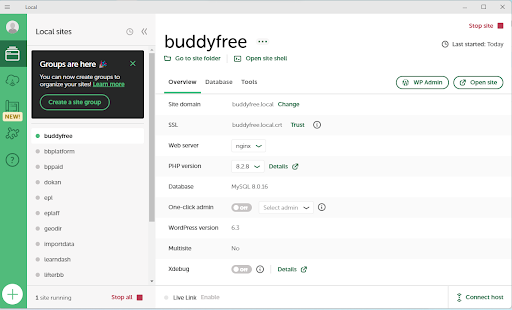
Acum trebuie să activați depanarea WordPress.
Pentru a face acest lucru, editați fișierul wp-config.php și actualizați linia care definește constanta WP_DEBUG, setând-o la true
define('WP_DEBUG_DISPLAY', false);
define('WP_DEBUG_LOG', true);
Acum testați-vă pluginul. După testare, verificați fișierul debug.log din folderul wp-content al instalării WordPress. Veți vedea erorile legate de versiunea PHP.
Testare automată de compatibilitate folosind compatibilitatea PHP
Deși abordarea manuală este eficientă, este o procedură care necesită forță de muncă, ceea ce face mai dezirabilă automatizarea procesului, dacă este posibil.
Verificați compatibilitatea folosind instrumentul din linia de comandă.
Există mai multe instrumente automate sau de linie de comandă disponibile pentru testarea compatibilității PHP și un instrument deosebit de valoros este PHPCompatibility. Acest instrument funcționează ca un set de reguli pentru instrumentul PHP_CodeSniffer.

Ceea ce distinge PHPCompatibility este capacitatea sa de a opera cu versiunea PHP existentă, eliminând nevoia de a configura o versiune PHP separată. Vă evaluează codul în raport cu regulile definite pentru versiunea PHP pe care o specificați.
Pentru a încorpora PHPCompatibility în fluxul dvs. de lucru, mai întâi trebuie să instalați Composer, un manager de dependență pentru proiecte PHP. În plus, veți avea nevoie de versiunea CLI a PHP instalată pe sistemul dumneavoastră pentru a activa funcționalitatea Composer.
Procesul de instalare a Composer nu este acoperit în acest tutorial, dar instrucțiuni complete sunt disponibile pe site-ul web Composer atât pentru sistemele de operare macOS/Linux, cât și pentru Windows. În mod similar, îndrumări despre instalarea PHP pe sistemul dumneavoastră pot fi găsite în secțiunea Instalare și configurare a site-ului web PHP.
Puteți confirma prezența PHP executând următoarea comandă în terminalul de linie de comandă:
php -v
În mod similar, puteți verifica instalarea Composer folosind această comandă:
compozitor -v
După instalarea cu succes a Composer, puteți iniția proiectul Composer în directorul dvs. de pluginuri introducând comanda:
compozitor init
În timpul acestei inițializare, puteți accepta de obicei setările implicite pentru majoritatea întrebărilor. Când vi se solicită „definiți-vă dependențele (require) în mod interactiv și definiți interactiv dependențele dumneavoastră dev (require-dev)?” este recomandat să răspundeți cu „nu”. Maparea PSR-4 de încărcare automată poate fi, de asemenea, sărită.
Dacă utilizați deja Composer pentru pluginul dvs., acest pas poate fi omis.
Pasul următor implică solicitarea PHPCompatibility, care la rândul său necesită PHP_CodeSniffer. Executați următoarea comandă:
Compatibilitate PHP require-dev compozitor/compatibilitate PHP: „dev-develop”
Această comandă instalează ramura de dezvoltare a instrumentului de compatibilitate PHP, care, la momentul creării acestui tutorial, încorporează cea mai recentă versiune de cod. Când PHPCompatibility versiunea 10 este lansată, puteți omite specificația ramurii de dezvoltare.
Ulterior, va trebui să solicitați regulile standard de codare WordPress pentru PHP_CodeSniffer:
compozitorul necesită –dev wp-coding-standards/wpcs
După configurarea acestor dependențe, puteți finaliza instalarea lor rulând:
instalarea compozitorului
Cu aceste componente la locul lor, puteți executa instrumentul PHPCompatibility pe fișierul plugin.
Pentru rezultate optime, se recomandă să rulați PHPCompatibility cu o anumită versiune de bază PHP. În exemplul oferit, puteți evalua versiunea 7.4 și versiunile superioare configurând variabila de rulare testVersion la 7.4-. Comanda ar fi:
./vendor/bin/phpcs –runtime-set testVersion 7.4- -p wp-learn-php8.php –standard=PHPCompatibility
Rezultatul generat vă va oferi informații detaliate asupra oricăror probleme detectate, specificând numărul liniei și natura erorii. Acest feedback îmbunătățit ajută la o identificare mai precisă a problemei.
Citește și: Stăpânirea GA4: o introducere în noua versiune Google Analytics
Verificați compatibilitatea folosind Plugin.
Există o serie de instrumente disponibile.
Un astfel de instrument este PHP Compatibility Checker Plugin, conceput pentru a vă ajuta să evaluați compatibilitatea temelor și a pluginurilor.
Aceasta este alegerea optimă, eliminând necesitatea de a explora soluții alternative.
Pasul 1: Instalați pluginul
Mai întâi, accesați tabloul de bord WordPress și instalați pluginul PHP Compatibility Checker.
Un astfel de instrument este PHP Compatibility Checker Plugin, conceput pentru a vă ajuta să evaluați compatibilitatea temelor și a pluginurilor.
Aceasta este alegerea optimă, eliminând necesitatea de a explora soluții alternative.
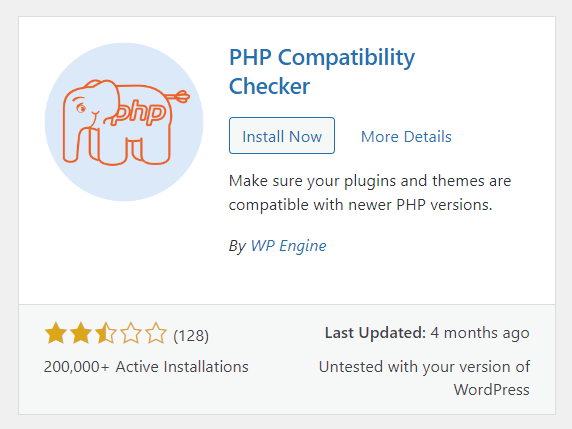
Începeți scanarea
Odată ce pluginul este instalat pe site-ul dvs., faceți clic pe butonul de pornire a scanării

De asemenea, puteți naviga la Instrumente -> Compatibilitate PHP și alegeți versiunea pentru care doriți să testați.
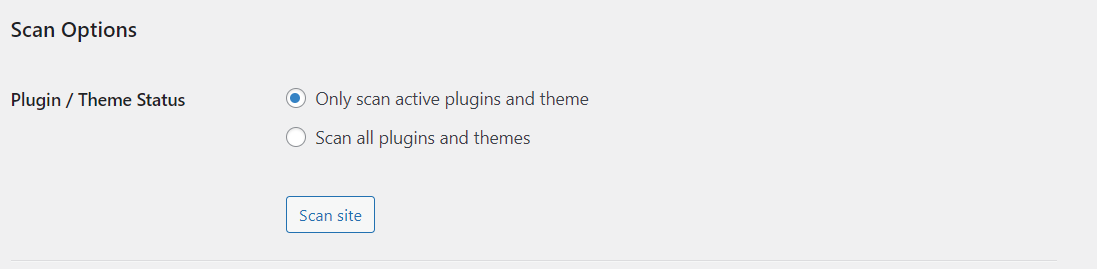
Selectați opțiunea și faceți clic pe butonul „Scanați site-ul”.
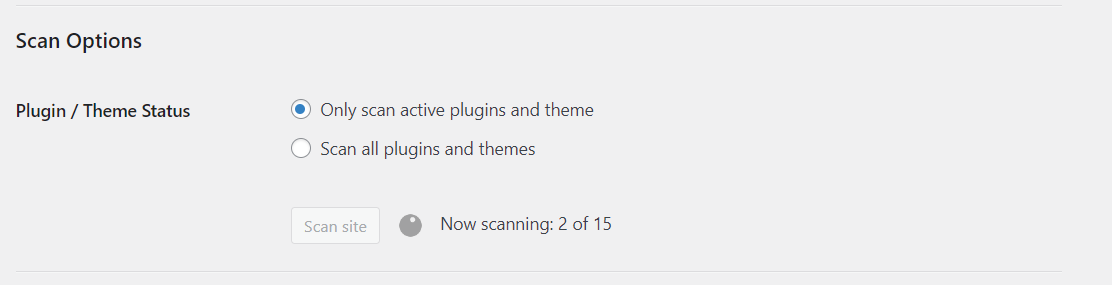
Pasul 3: Verificați rezultatele
După o perioadă de timp, puteți examina rezultatele scanării pentru a identifica teme sau pluginuri care nu sunt compatibile cu versiunea PHP aleasă.
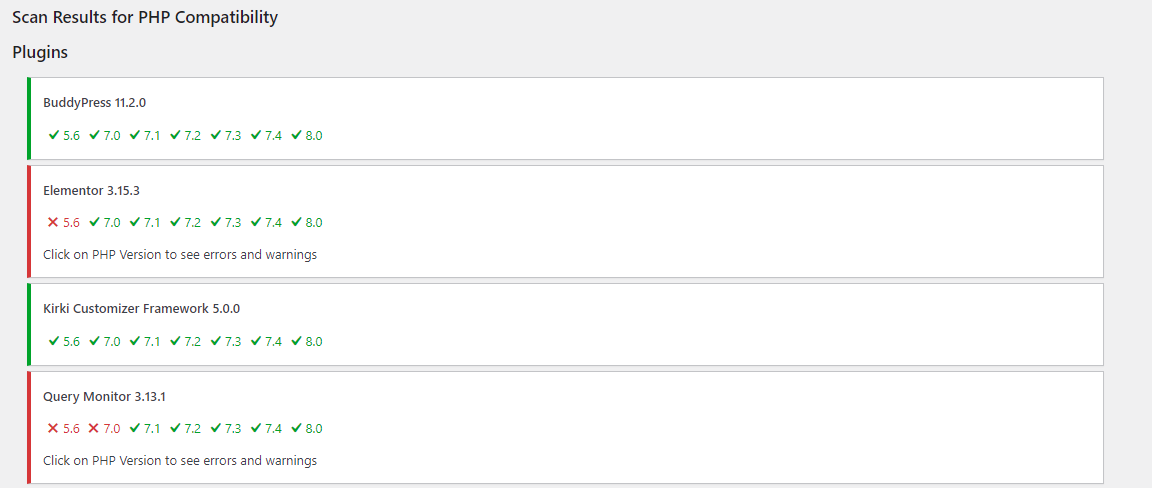
Dacă totul pare satisfăcător, sunteți gata să continuați cu upgrade-ul.
Descoperiți procedura de actualizare a versiunii PHP în Bluehost prin cPanel, inclusiv pașii esențiali pentru actualizarea versiunii PHP.
Ca măsură suplimentară de precauție, odată ce actualizarea este finalizată, efectuați evaluări preliminare amănunțite și evaluați funcționalitatea completă a site-ului web.
Lecturi interesante:
7 sfaturi pentru a îmbunătăți securitatea site-ului web
Cât durează proiectarea unui site web?
6 teme și pluginuri WordPress esențiale pentru un site financiar
